Praktikum 3 : Menampilkan Fasilitas Umum Terdekat
Setelah menampilkan lokasi sesuai dengan koordinat pengguna, pada praktikum ketiga ini kita akan mencoba mendapatkan lokasi fasilitas umum yang terdekat dari pengguna.
Cek Google Play Service
Periksa apakah Google Play Services tersedia atau tidak pada fungsi onCreate() di MainActivity.java. Untuk itu kita akan menggunakan fungsi CheckGooglePlayServices(). Tambahkan potongan kode berikut:
private boolean CheckGooglePlayServices() {
GoogleApiAvailability googleAPI = GoogleApiAvailability.getInstance();
int result = googleAPI.isGooglePlayServicesAvailable(this);
if(result != ConnectionResult.SUCCESS) {
if(googleAPI.isUserResolvableError(result)) {
googleAPI.getErrorDialog(this, result,
0).show();
}
return false;
}
return true;
}
Mencari Tempat Makan Terdekat
Ubah activity_maps.xml dengan kode berikut:
```java
<?xml version="1.0" encoding="utf-8"?> <FrameLayout xmlns:android="http://schemas.android.com/apk/res/android" xmlns:tools="http://schemas.android.com/tools" android:layout_height="match_parent" android:layout_width="match_parent">
<fragment
android:id="@+id/map"
android:layout_height="match_parent"
android:layout_width="match_parent"
xmlns:map="http://schemas.android.com/apk/res-auto"
android:name="com.google.android.gms.maps.SupportMapFragment"
tools:context=".MapsActivity"/>
<LinearLayout
android:layout_height="wrap_content"
android:layout_width="match_parent"
android:orientation="vertical">
<Button
android:id="@+id/btnRestaurant"
android:layout_height="wrap_content"
android:layout_width="wrap_content"
android:text="Nearby Restaurants" />
<Button
android:id="@+id/btnHospital"
android:layout_height="wrap_content"
android:layout_width="wrap_content"
android:text="Nearby Hospitals" />
<Button
android:id="@+id/btnSchool"
android:layout_height="wrap_content"
android:layout_width="wrap_content"
android:text="Nearby Schools" />
</LinearLayout>
</FrameLayout>
```
Kita akan memulai implementasinya dengan mengatur
setOnClickListener()sehingga ketika pengguna memilihnya, kode di dalamonClick(View v)akan dieksekusi. Tambahkan potongan kode berikut pada fungsionMapReadyButton btnRestaurant = (Button) findViewById(R.id.btnRestaurant); btnRestaurant.setOnClickListener(new View.OnClickListener() { String Restaurant = "restaurant"; @Override public void onClick(View v) { Log.d("onClick", "Button is Clicked"); mMap.clear(); String url = getUrl(latitude, longitude, Restaurant); Object[] DataTransfer = new Object[2]; DataTransfer[0] = mMap; DataTransfer[1] = url; Log.d("onClick", url); GetNearbyPlacesData getNearbyPlacesData = new GetNearbyPlacesData(); getNearbyPlacesData.execute(DataTransfer); Toast.makeText(MapsActivity.this,"Nearby Restaurants", Toast.LENGTH_LONG).show(); } });Pada kode di atas pertama-tama Google Map dihapus menggunakan
mMap.clear()sehingga marker yang disimpan sebelumnya dihapus. Kemudian dibuat URL menggunakan fungsigetUrl(). Fungsi ini akan digunakan untuk mendapatkan informasi tentang restoran terdekat di google maps. URL ini dibuat sesuai dengan Google Developer Guide. Kemudian marker ditambahkan di restoran terdekat menggunakangetNearbyPlacesData.execute(DataTransfer).Menambah Class GetNearbyPlacesData
Buat class baru dengan nama GetNearbyPlacesData.java, dan isi dengan potongan kode berikut:
public class GetNearbyPlacesData extends AsyncTask<Object, String, String> { String googlePlacesData; GoogleMap mMap; String url; @Override protected String doInBackground(Object... params) { try { Log.d("GetNearbyPlacesData", "doInBackground entered"); mMap = (GoogleMap) params[0]; url = (String) params[1]; DownloadUrl downloadUrl = new DownloadUrl(); googlePlacesData = downloadUrl.readUrl(url); Log.d("GooglePlacesReadTask", "doInBackground Exit"); } catch (Exception e) { Log.d("GooglePlacesReadTask", e.toString()); } return googlePlacesData; } @Override protected void onPostExecute(String result) { Log.d("GooglePlacesReadTask", "onPostExecute Entered"); List<HashMap<String, String>> nearbyPlacesList = null; DataParser dataParser = new DataParser(); nearbyPlacesList = dataParser.parse(result); ShowNearbyPlaces(nearbyPlacesList); Log.d("GooglePlacesReadTask", "onPostExecute Exit"); } private void ShowNearbyPlaces(List<HashMap<String, String>> nearbyPlacesList) { for (int i = 0; i < nearbyPlacesList.size(); i++) { Log.d("onPostExecute","Entered into showing locations"); MarkerOptions markerOptions = new MarkerOptions(); HashMap<String, String> googlePlace = nearbyPlacesList.get(i); double lat = Double.parseDouble(googlePlace.get("lat")); double lng = Double.parseDouble(googlePlace.get("lng")); String placeName = googlePlace.get("place_name"); String vicinity = googlePlace.get("vicinity"); LatLng latLng = new LatLng(lat, lng); markerOptions.position(latLng); markerOptions.title(placeName + " : " + vicinity); mMap.addMarker(markerOptions); markerOptions.icon(BitmapDescriptorFactory.defaultMarker(BitmapDescriptorFactory.HUE_RED)); //move map camera mMap.moveCamera(CameraUpdateFactory.newLatLng(latLng)); mMap.animateCamera(CameraUpdateFactory.zoomTo(11)); } } }Pada kode di atas
DownloadUrladalah kelas yang digunakan untuk mengambil data dari URL menggunakan metodeHttpURLConnectiondan File Handling.Setelah mengambil data dalam bentukgooglePlacesData, akan diteruskan ke metodeonPostExecute. Data dari URL akan berbentuk JSON yang perlu diuraikan, Jadi perlu membuat kelas bernamaDataParser. FileDataParser.javaharus ditambahkan pada path yang sama denganMainActivity.java.dataParser.parse (hasil)digunakan untuk mengurai data dan hasil disimpan sebagai daftar dinearbyPlacesList. SekarangnearbyPlacesListakan memiliki semua informasi tentang restoran terdekat yang dapat dengan mudah kita akses dan tambahkan marker di tempat yang sesuai. Marker ditambahkan di Google Maps menggunakan fungsiShowNearbyPlaces.
Membuat class donwloadUrl Buat class downloadUrl dan tambahkan potongan kode berikut:
public class downloadUrl { public String readUrl(String strUrl) throws IOException { String data = ""; InputStream iStream = null; HttpURLConnection urlConnection = null; try { URL url = new URL(strUrl); // Creating an http connection to communicate with url urlConnection = (HttpURLConnection) url.openConnection(); // Connecting to url urlConnection.connect(); // Reading data from url iStream = urlConnection.getInputStream(); BufferedReader br = new BufferedReader(new InputStreamReader(iStream)); StringBuffer sb = new StringBuffer(); String line = ""; while ((line = br.readLine()) != null) { sb.append(line); } data = sb.toString(); Log.d("downloadUrl", data.toString()); br.close(); } catch (Exception e) { Log.d("Exception", e.toString()); } finally { iStream.close(); urlConnection.disconnect(); } return data; } }Data yang dikembalikan dari web akan berbentuk json yang dapat diperoleh pengguna menggunakan HttpURLConnection. Jalankan aplikasi, maka akan muncul tampilan seperti berikut:
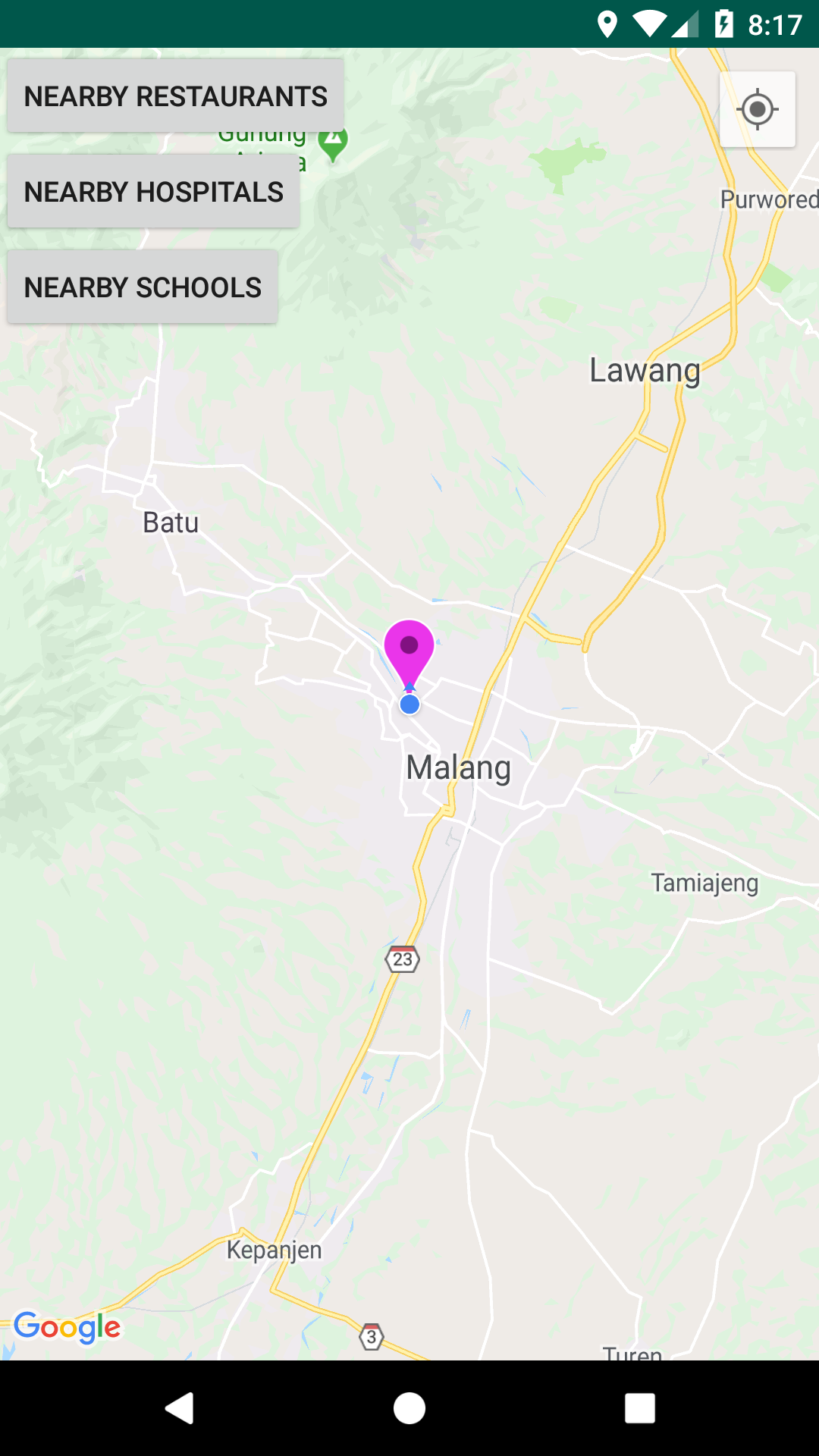
Latihan
Tambahkan jenis fasilitas lain pada map. Jenis fasilitas yang disediakan oleh Google dapat dilihat pada Jenis Fasilitas.